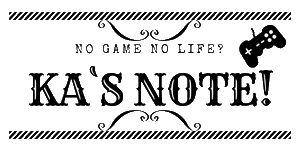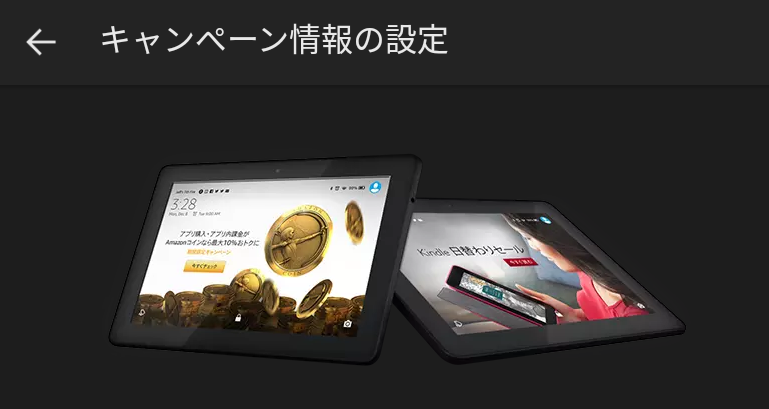FireHD8を購入してからというもの毎日のように使ってます!
今回は、ロック画面の表示が邪魔に感じている人向けの内容です。ロック画面が表示されると以下画像のようにアプリの広告が表示されるわけですが、これが毎回表示されると「なんかウザい」と感じています。

おそらく、そう感じているのは僕だけじゃないはず…どうにか消せないかとタブレットの設定を触っていると「キャンペーン」という項目から消すことができました。
というわけで、キャンペーン情報を非表示する手順について紹介!
スポンサーリンク
【Fireタブレット】ロック画面のキャンペーンを非表示にする手順
非表示にする前になぜ邪魔であるかについて話すと、ロック画面のキャンペーン情報で「今すぐチェック」を間違えてタップしてしまうと、アプリのインストール画面に飛ばされてしまうからなのですね。
キャンペーン内容を知りたいという方は非表示にしなくてもいいですけど、間違えてタップしたときの面倒な感じはあるので僕は消します!(笑)
①:ホーム画面にある「キャンペーン」をタップ
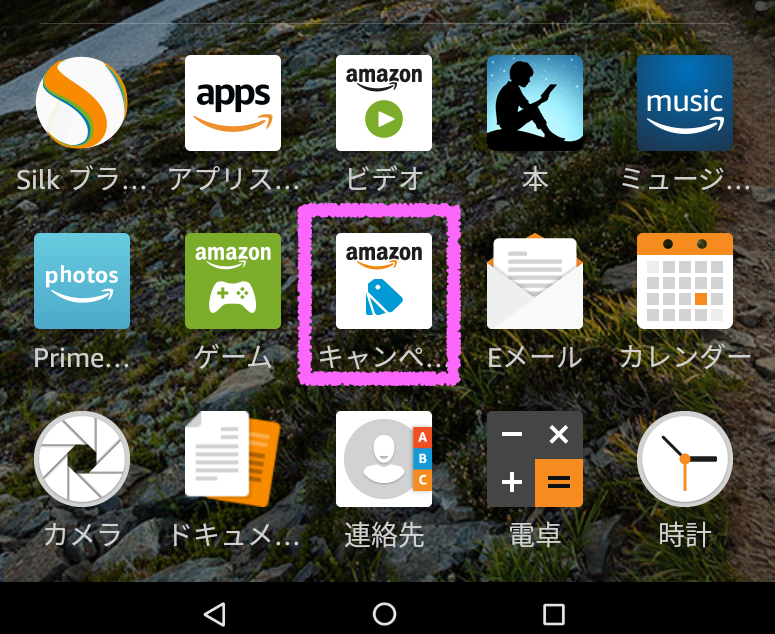
②:右上にある「歯車」をタップ
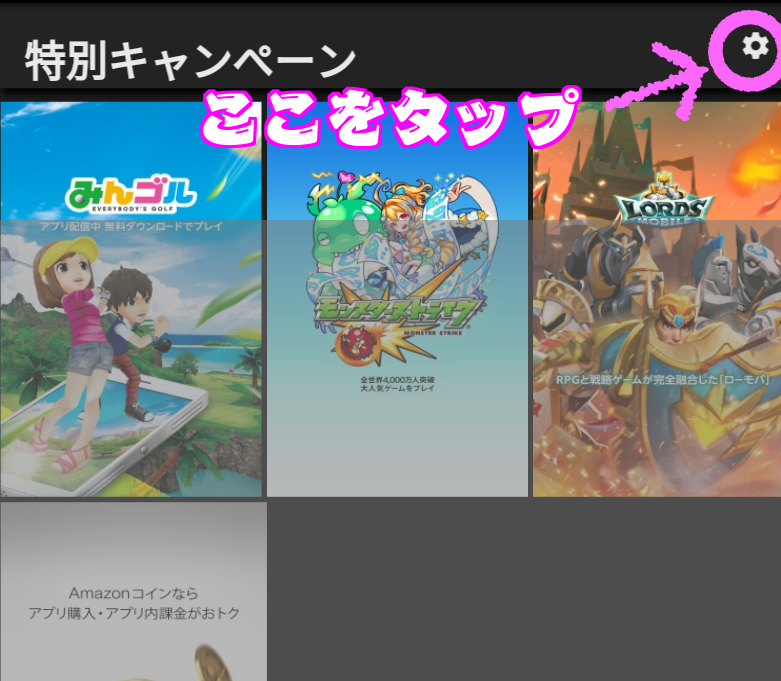
③:ロック画面のキャンペーン情報をオフに変更
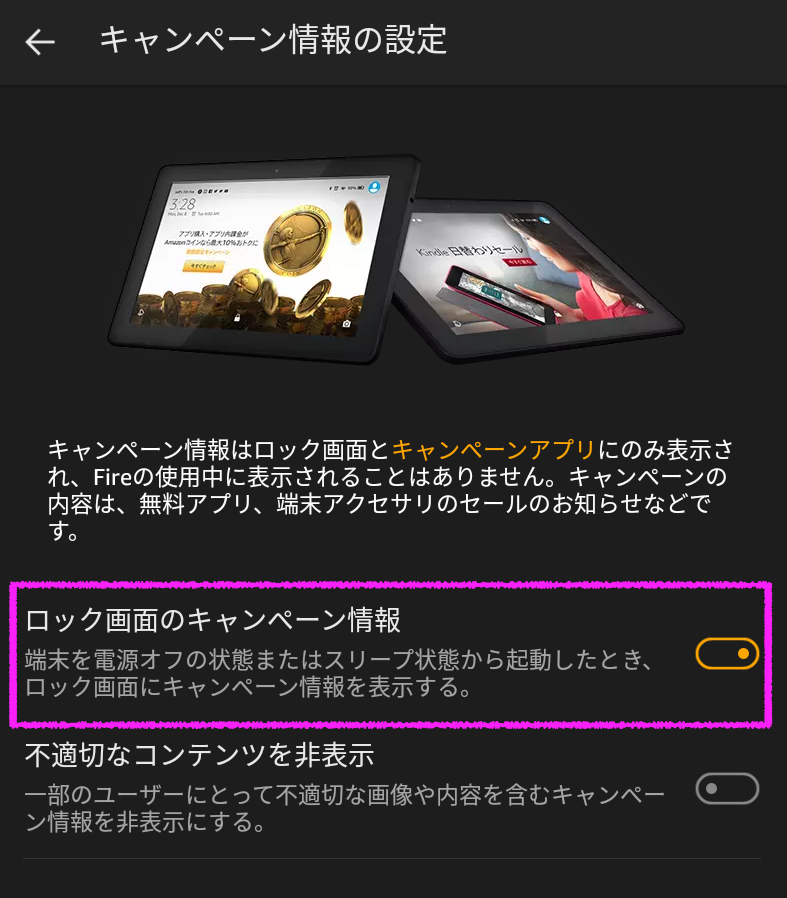
と、すぐにできる内容でした。
ちなみにデフォルトの設定だと、ロック画面の壁紙は最初から保存されていた画像の中からランダムで表示されるようになっています。

自分好みの壁紙に変更するには、設定項目で変更をする必要があるのでこの機会に壁紙を変更してしまうのがいいかもしれませんね。
Fireタブレットの壁紙を変更する手順
ついでに、壁紙の変更手順も一緒に紹介。
①:壁紙にしたい画像をPrime photeに保存する
②:「設定」を開いて「ディスプレイ」をタップする
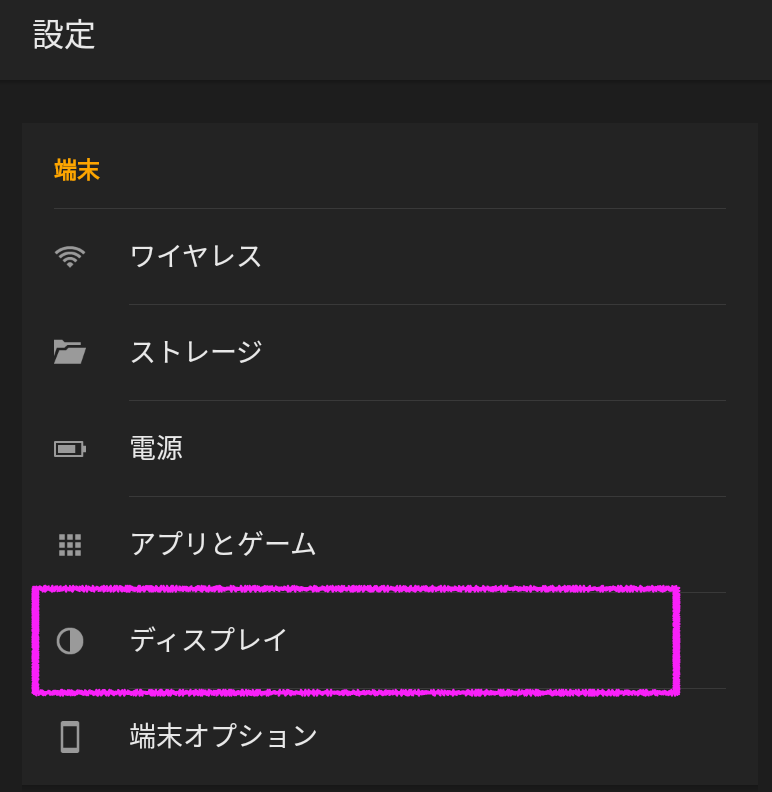
③:「壁紙」をタップする
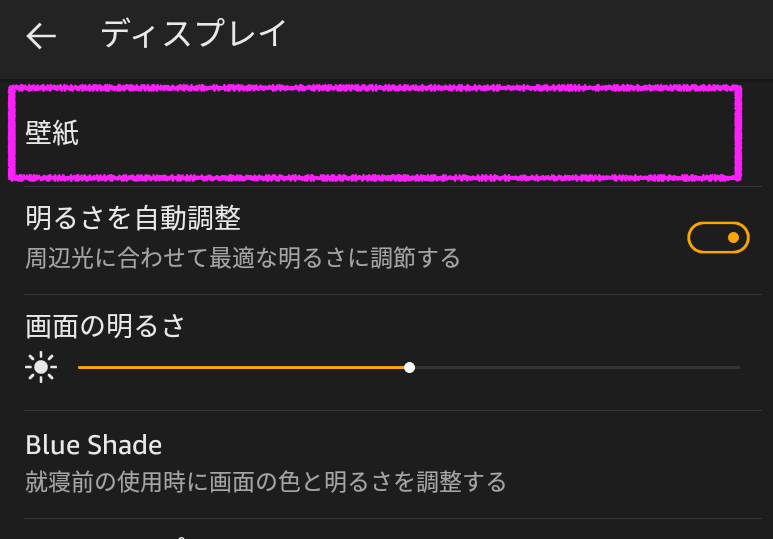
④:左下に表示される「画像の選択」をタップする
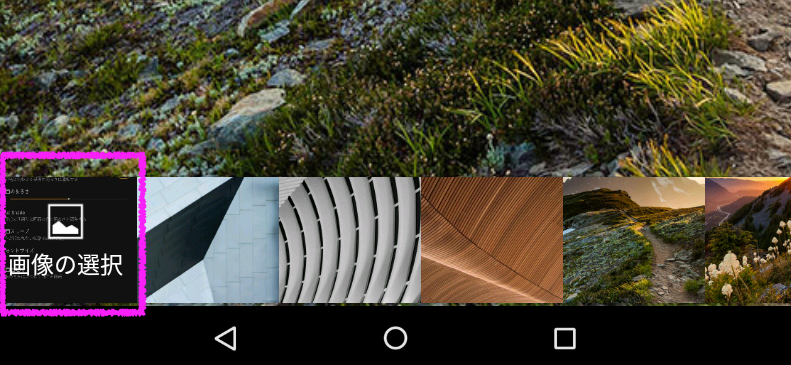
⑤:設定したい画像を選んで、確定!
以上になります。
さいごに
ロック画面でのキャンペーン情報を非表示にしたいという理由も「間違えてタップ」すると面倒という理由からではありますが、Fireタブレットを購入したら最初にやっておきたい設定の1つであるかもしれませんね。
キャンペーン情報を表示にしておけば、知らないアプリが表示されて試しに遊んでみる!とかなりますけど、そんな必要はないという方向けの内容でした。
FireHD8に使えるオススメなカバーをこちらの記事で紹介しているので良かったら読んでいってくださいね!
-

-
FireHD8(2017Newモデル)のカバーは手帳型タイプが最もオススメ!オススメできる3つの理由
先日のAmazonサイバーマンデー2017で絶対に買おうと思っていたモノの1つ、FireHD8を購入しました! 関連サイバーマンデー2017まとめ Amazonデバイスでタブレットを初めて購入しました ...